Instrukcja zamawiania legitymacji radcy prawnego przez Extranet
Wniosek o legitymację można złożyć jedynie za pośrednictwem Extranetu
W celu zamówienia legitymacji należy wykonać następujące czynności:
- Zalogować się do Extranetu radców.
- Na pulpicie głównym należy kliknąć przycisk „Legitymacje”.
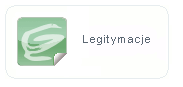
Po kliknięciu przycisku otworzy się formularz z danymi osobowymi.
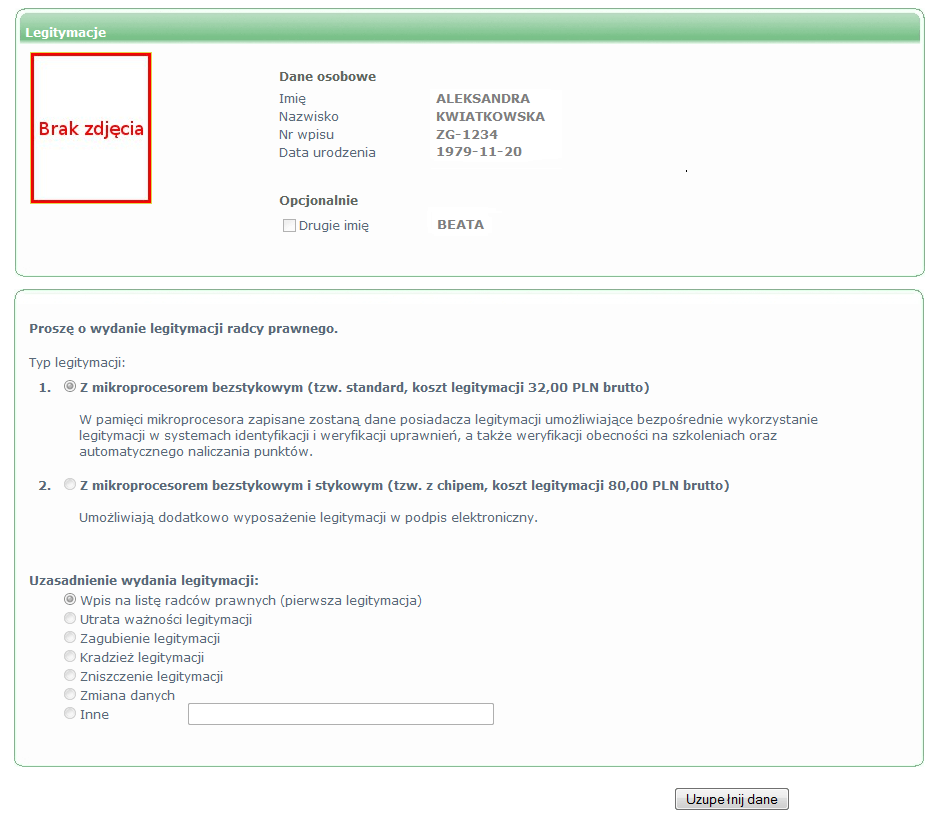
Należy sprawdzić czy wszystkie dane są poprawne. Pola są wypełniane automatycznie danymi pobranymi z bazy. Brakujące dane oznaczone zostały na czerwono. Należy uzupełnić brakujące pola. W tym celu należy wcisnąć przycisk „Uzupełnij dane” znajdujący się pod formularzem. Otworzy się zakładka Dane zgłoszeniowe. Należy zaktualizować dane i uzupełnić wszystkie braki z zakładki „Legitymacje”.
Do wyrobienia legitymacji wymagane jest zdjęcie.
- Instrukcja zamieszczania zdjęcia:
W celu dodania zdjęcia należy kliknąć przycisk „Dodaj/zmień zdjęcie”. Otworzy się okno dodawania zdjęcia.
Należy kliknąć przycisk „Przeglądaj”, wskazać z otwartej listy plików plik ze zdjęciem i zatwierdzić przyciskiem „Otwórz”, a następnie należy kliknąć „Wczytaj”. Zdjęcie zostanie załadowane. Należy zwrócić uwagę czy jest właściwie wykadrowane. Żółta ramka widoczna dookoła zdjęcia służy do ustawienia właściwego wyświetlania zdjęcia. Po ustawieniu zdjęcia należy wcisnąć przycisk „Kadruj obraz”, a następnie „Zapisz”. Po wykonaniu tych operacji zdjęcie zostanie automatycznie przesłane do akceptacji, w zakładce zmiany danych pojawi się komunikat „Zdjęcie zostało przesłane do akceptacji”.
- W celu uniknięcia problemów z załączanym zdjęciem musi ono posiadać następujące parametry: Wymagany format zdjęcia: jpg, jpeg
- Format: 3:4
- Minimalna rozdzielczość: 480×640 px
- Maksymalna rozdzielczość: 1200×1800 px (preferowana niższa)
- Minimalny rozmiar: 100 KB Maksymalny rozmiar: 2 MB (preferowany mniejszy)
- Charakter zdjęcia: legitymacyjny/dowodowy/paszportowy
Uwaga!
Odpowiedzialność za przekazanie prawidłowego zdjęcia ponosi radca prawny.
W przypadku, gdy po wczytaniu zdjęcia, nie widać go w całości, należy w prawym dolnym rogu okna, w którym wyświetliło się zdjęcie, znaleźć oznaczenie skali obrazu – domyślnie będzie to 100%.
Należy zmniejszyć skalę do takiej, przy której będzie widoczne całe zdjęcie i napis „Kadruj obraz”, a następnie „Zapisz”. Po wykonaniu tych operacji zdjęcie zostanie automatycznie przesłane do akceptacji, w zakładce Dane zgłoszeniowe pojawi się komunikat „Zdjęcie zostało przesłane do akceptacji”.
Po zaakceptowaniu przez izbę wszystkich aktualizowanych danych będą one widoczne w zakładce
Dane zgłoszeniowe.
Formularz wniosku o wyrobienie legitymacji będzie aktywny.
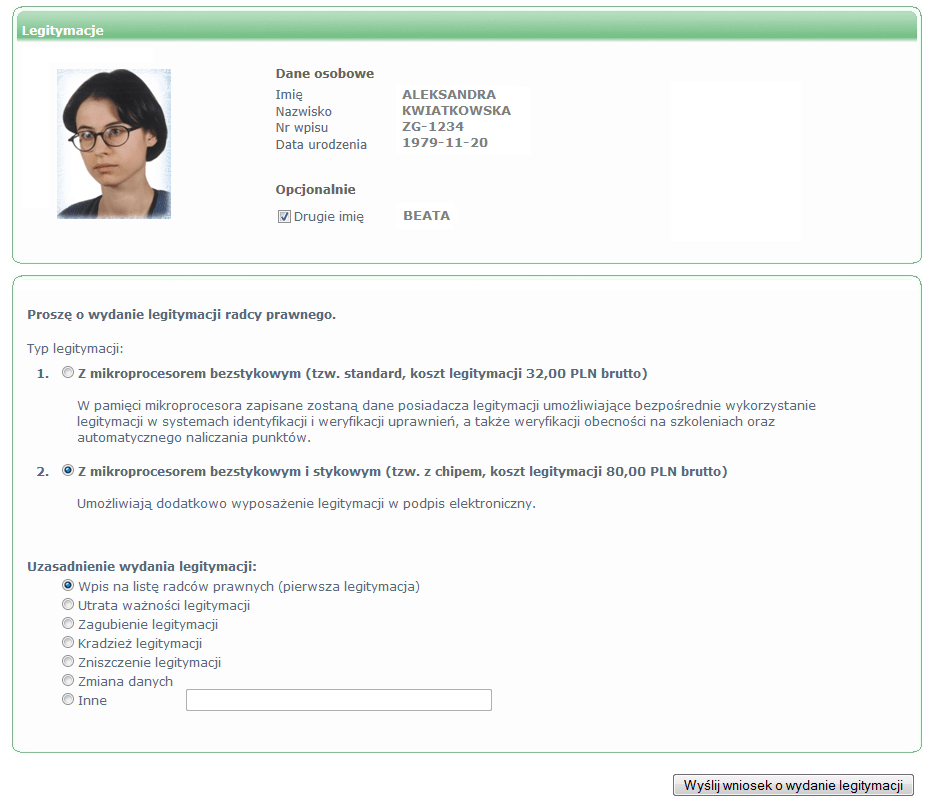
Dane są uzupełnione. Opcjonalnie można zaznaczyć chęć wydrukowania (lub nie) drugiego imienia na legitymacji.
- Wypełnienie formularza
Należy wybrać typ legitymacji z mikroprocesorem bezstykowym (tzw. standard, koszt legitymacji 32,00 PLN brutto) W pamięci mikroprocesora zapisane są dane posiadacza legitymacji umożliwiające bezpośrednie wykorzystanie legitymacji w systemach identyfikacji i weryfikacji uprawnień, a także weryfikacji obecności na szkoleniach oraz automatycznego naliczania punktów.
- Następnie należy wskazać jedną z podanych opcji, jako uzasadnienie wydania legitymacji:
- Wpis na listę radców prawnych (pierwsza legitymacja)
- Utrata ważności legitymacji
- Zagubienie legitymacji
- Kradzież legitymacji
- Zniszczenie legitymacji
- Zmiana danych
- Inne
- Wysłanie wniosku
Należy wcisnąć przycisk „Wyślij wniosek o wydanie legitymacji”. Wniosek po wysłaniu trafi do zaakceptowania.
Formularz staje się nieaktywny – wyświetlony zostanie komunikat „Wniosek został wysłany”.
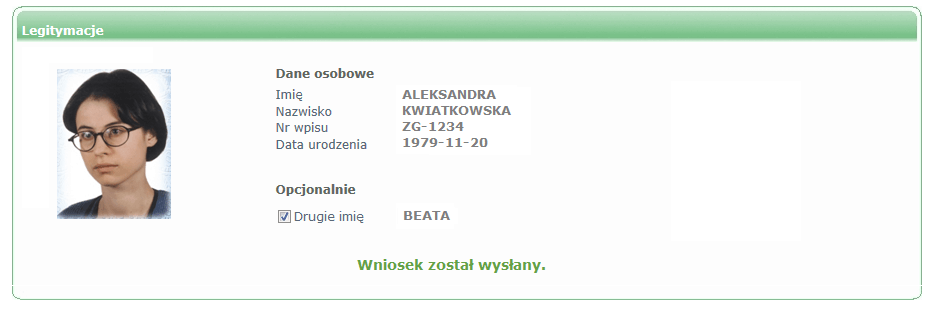
Na dole ekranu pojawi się tabela z informacją o statusie złożonego wniosku.

Po przekazaniu legitymacji z wytwórni status legitymacji w extranecie radcy zmieni się na „Do odbioru”